![]()
Mac OS 9.x でのインターネットへ接続する設定方法の説明です。
ここでは リモートアクセス を利用して設定をおこないます。
設定の際にはインフォニアからお送りしました『承諾通知書』をお手元にご用意ください。
1.コントロールパネルから“TCP/IP”を開きます
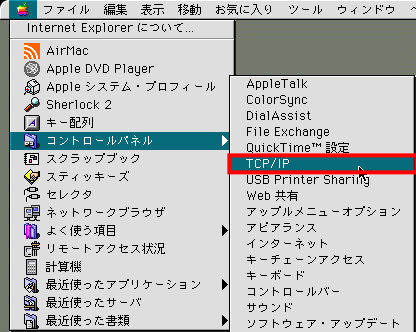
![]() アップルメニューの「コントロールパネル」から「TCP/IP」を選択します。
アップルメニューの「コントロールパネル」から「TCP/IP」を選択します。
2.“TCP/IP”画面が表示されます
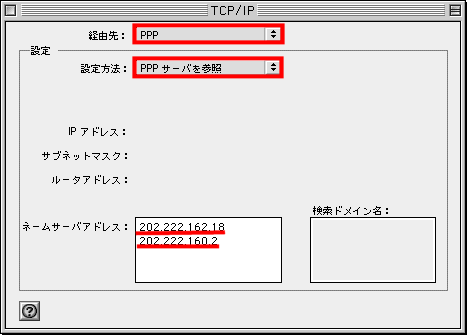
![]() 経由先は「PPP」を選択します。
経由先は「PPP」を選択します。
![]() 設定方法は「PPPサーバを参照」を選択します。
設定方法は「PPPサーバを参照」を選択します。
![]() ネームサーバアドレスは、[202.222.162.18]と[202.222.160.2]を入力します。
ネームサーバアドレスは、[202.222.162.18]と[202.222.160.2]を入力します。
(202.222.162.18と202.222.160.2の間には改行を入れ、2行で記述します)
![]() クローズボックスをクリックして画面を閉じます。
クローズボックスをクリックして画面を閉じます。
3.コントロールパネルから“モデム”を開きます
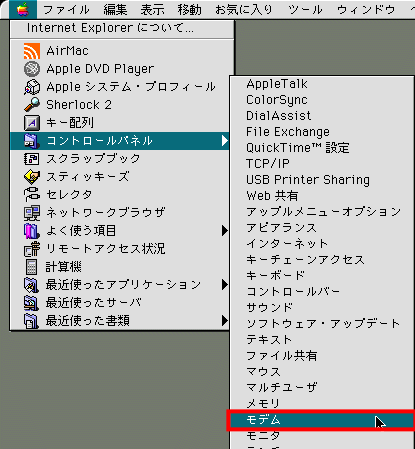
![]() アップルメニューのコントロールパネルからモデムを選択します。
アップルメニューのコントロールパネルからモデムを選択します。
4.“モデム”画面が表示されます
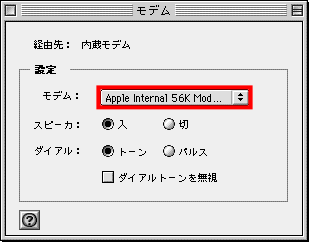
![]() ご利用になるダイアルアップモデムを選択します。
ご利用になるダイアルアップモデムを選択します。
![]() ダイアル方法の[トーン]・[パルス]はお使いの環境にあったものを選択します。
ダイアル方法の[トーン]・[パルス]はお使いの環境にあったものを選択します。
![]() クローズボックスをクリックして画面を閉じます。
クローズボックスをクリックして画面を閉じます。
5.コントロールパネルから“リモートアクセス”を開きます
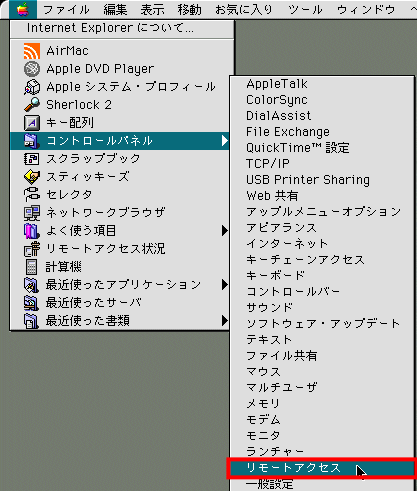
![]() アップルメニューのコントロールパネルからリモートアクセスを選択します。
アップルメニューのコントロールパネルからリモートアクセスを選択します。
6.“リモートアクセス”画面が表示されます
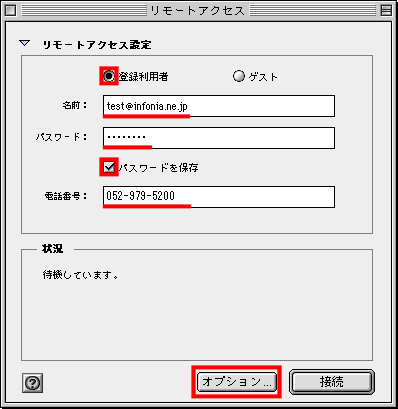
![]() 「登録利用者」を選択します。
「登録利用者」を選択します。
![]() 「名前」欄には『承諾通知書』に記載の[PPPログインID]を入力します。
「名前」欄には『承諾通知書』に記載の[PPPログインID]を入力します。
![]() 「パスワード」欄には『承諾通知書』に記載の[PPPパスワード]を入力します。
「パスワード」欄には『承諾通知書』に記載の[PPPパスワード]を入力します。
![]() 「電話番号」欄には、
「電話番号」欄には、
インフォニアダイアルアップ接続・アクセスポイント一覧、または
全国共通ダイアルアップ接続電話番号より、お客様のご利用可能な電話番号を入力します。
![]() 終わりましたら「オプション」ボタンをクリックします。
終わりましたら「オプション」ボタンをクリックします。
ここでは例として、名前欄に[test@infonia.ne.jp]、電話番号欄に愛知県名古屋市のアクセスポイント[052-979-5200]を利用します。
7.“オプション”画面が表示されます
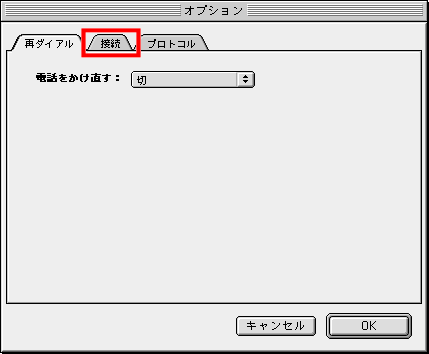
![]() 「接続」タブをクリックします。
「接続」タブをクリックします。
※接続が切れた場合に自動的に再接続したい場合は、「電話をかけ直す」を変更してください。
8.“接続”タブが表示されます
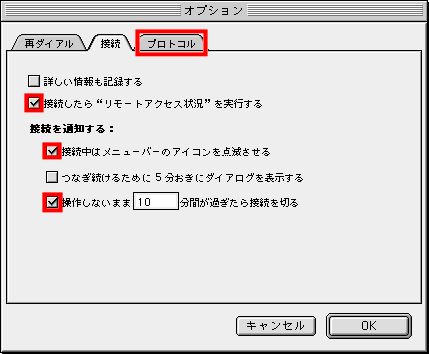
![]() 「接続したら“リモートアクセス状況”を実行する」を選択します。
「接続したら“リモートアクセス状況”を実行する」を選択します。
![]() 「接続中はメニューバーのアイコンを点滅させる」を選択します。
「接続中はメニューバーのアイコンを点滅させる」を選択します。
![]() 「操作しないまま○分間が過ぎたら接続を切る」は、状況に応じて設定します。
「操作しないまま○分間が過ぎたら接続を切る」は、状況に応じて設定します。
![]() “プロトコル”タブをクリックします。
“プロトコル”タブをクリックします。
9.“プロトコル”タブが表示されます
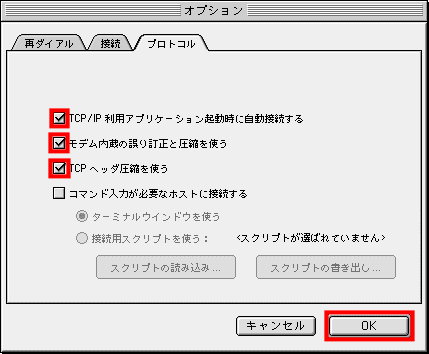
![]() 「TCP/IP利用アプリケーション起動時に自動接続する」にチェックします。
「TCP/IP利用アプリケーション起動時に自動接続する」にチェックします。
TCP/IP利用アプリケーションとは、ブラウザ、メールなどです。自動的に接続されたくない場合はチェックをはずしてください。
![]() 「モデム内蔵の誤りと訂正と圧縮を使う」をチェックします。
「モデム内蔵の誤りと訂正と圧縮を使う」をチェックします。
![]() 「TCPヘッダ圧縮を使う」をチェックします。
「TCPヘッダ圧縮を使う」をチェックします。
![]() 「OK」ボタンをクリックし、オプションを閉じます。
「OK」ボタンをクリックし、オプションを閉じます。
![]() “リモートアクセス”画面が表示されましたら、クローズボックスをクリックします。
“リモートアクセス”画面が表示されましたら、クローズボックスをクリックします。
10.“変更内容の保存の確認”画面が表示されます

![]() 「保存」をクリックします。
「保存」をクリックします。
11.メニューバーより“設定”をクリックします
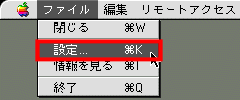
![]() メニューバー(リモートアクセス)のメニューより「ファイル」-「設定」をクリックします。
メニューバー(リモートアクセス)のメニューより「ファイル」-「設定」をクリックします。
12.“設定”画面が表示されます
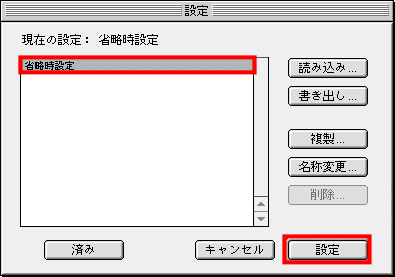
![]() “省略時設定”をクリックし「設定」ボタンをクリックします。
“省略時設定”をクリックし「設定」ボタンをクリックします。
13.“設定の名称変更”画面が表示されます
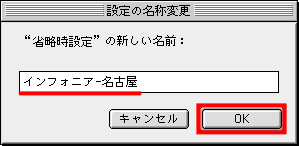
![]() “省略時設定”を[インフォニア
- 地域名]に変更します。
“省略時設定”を[インフォニア
- 地域名]に変更します。
![]() 「OK」ボタンをクリックします。
「OK」ボタンをクリックします。
ここでは[インフォニア - 名古屋]として設定しています。
14.接続のプロパティの“ネットワーク”画面が表示されます
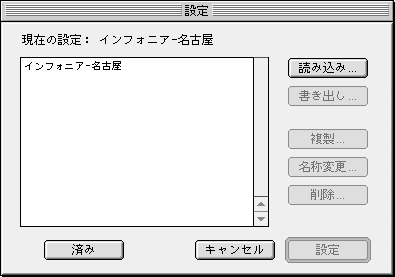
![]() 「済み」ボタンをクリックして閉じます。
「済み」ボタンをクリックして閉じます。
以上で設定は完了です。
設定後、インターネットに接続するにはリモートアクセスを利用します
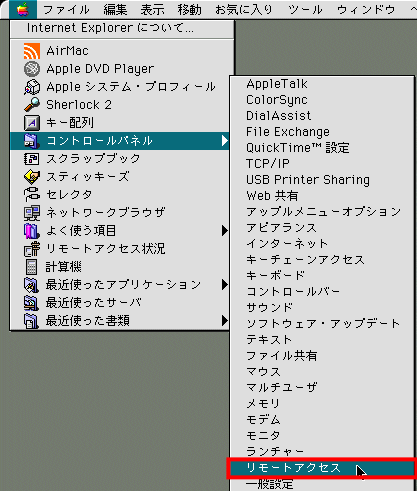
![]() アップルメニューのコントロールパネルからリモートアクセスを選択します。
アップルメニューのコントロールパネルからリモートアクセスを選択します。
リモートアクセス画面が表示されます
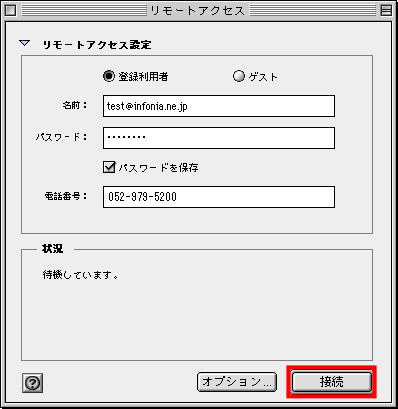
![]() “リモートアクセス画面”が表示されますので「接続」ボタンをクリックします。
“リモートアクセス画面”が表示されますので「接続」ボタンをクリックします。

![]() 接続を終了する場合は「接続を切る」ボタンをクリックします。
接続を終了する場合は「接続を切る」ボタンをクリックします。

